Cómo actualizar los datos de un gráfico de Excel
¿Tienes nuevos datos que quieres introducir en un gráfico de Excel y no sabes cómo hacerlo? Te lo explicamos de forma sencilla y en pocos pasos.
Para actualizar de manera automática los datos de un grafico de Excel, debes hacerlo a través de una tabla de Excel como su origen de datos. De este modo, cada vez que actualices la tabla, el gráfico se actualizará justo cuando se realice cualquier modificación en los datos de Excel.
A continuación te mostraremos una imagen donde se expone un rango de celdas con las ventas para un producto en los primeros tres meses del año.
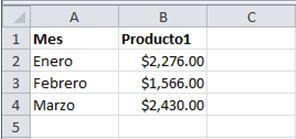
A partir de este momento comienza la creación del grafico de Excel que se actualizará con los datos. El primer paso es crear la tabla de Excel.
Para realizarlo debes seleccionar alguna celda del rango de datos y marcar la opción TABLA que se encuentra ubicada en la ficha INSERTAR.
Se reflejará el cuadro de dialogo CREAR TABLA y deberás asegurarte que la referencia mostrada corresponda a tu rango de datos.
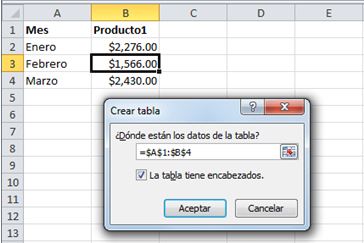
Recuerda que si los datos de Excel llevan encabezados, deberás marcar la opción de LA TABLA TIENE ENCABEZADOS y al pulsar ACEPTAR, se creará automáticamente la tabla.
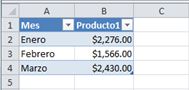
Ahora, el segundo y último paso sería seleccionar cualquiera de las celdas de Excel de la tabla que has creado y dirigirte a la ficha INSERTAR. Posteriormente deberás escoger el gráfico que deseas crear. En este caso, hemos decidido realizar un gráfico de barras el cual te mostraremos a continuación:
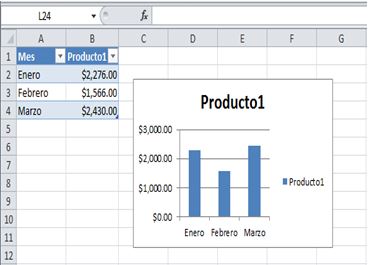
Desde este momento ya tienes oficialmente un grafico de Excel que actualizará sus datos automáticamente al introducir nuevos datos para gráficas.
Cambiar los datos de un gráfico en Excel
Para modificar los datos de Excel, debes haces las siguientes acciones:
- Dirígete hasta el menú VER y haz clic en DISEÑO DE IMPRESIÓN.
- Posteriormente, haz clic en el gráfico que deseas cambiar.
- En la pestaña desplegable GRÁFICOS, selecciona DATOS y haz clic en la flecha que se encuentra junto a EDICION y seguido, haz clic en EDITAR DATOS EN EXCEL.
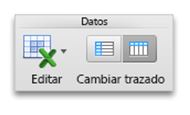
De esta manera, Excel abrirá y mostrará la tabla de datos del gráfico actualizados, tal como deseabas.
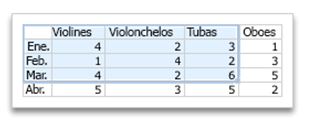
- Si quieres cambiar el número de filas de Excel y las columnas incluidas dentro del gráfico, coloca el mando sobre la esquina inferior derecha de los datos que has seleccionado y desplázalos para marcar nuevos datos.
A continuación te mostraremos como se expande la tabla para añadir categorías y series de datos adicionales.
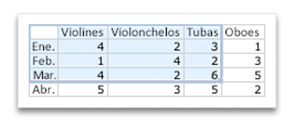
- Para introducir los datos a una celda o modificarlos, haz clic en ella y realiza el cambio.
- Para observar los resultados de dichos cambios, debes cambiar a Word.
Cambiar los datos de una leyenda en Excel
A continuación repasamos los pasos a seguir para cambiar los datos de una leyenda de Excel:
- Haz clic en el gráfico que muestra los datos de la leyenda que deseas editar, de tal manera se mostrarán las herramientas de gráficos y se agregarán las pestañas DISEÑO, PRESENTACION y FORMATO.
- En la opción DATOS de la pestaña DISEÑO, haz clic en SELECCIONAR DATO.
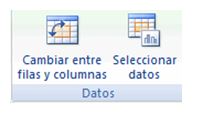
- En el cuadro de diálogo, debes seleccionar la opción ORIGEN DE DATOS, del cuadro ENTRADAS DE LEYENDA (SERIES), y marcas la entrada de la leyenda que quieras modificar. Posterior a esto, haz clic en EDITAR.
- En el cuadro de NOMBRE DE LA SERIE, sigue alguno de estos pasos:
- Escribe el nombre de la entrada que deseas usar.
- Escribe la referencia a la celda de la hoja de cálculo que tiene los datos que vas a utilizar como texto de entrada de la leyenda.
Con estos sencillos pasos conseguirás tener tus gráficos actualizados regularmente.

